Jag tog anteckningar i min klass med hjälp av appen på min iPhone 5. Men när jag gick tillbaka till anteckningarna raderades den och försvann. Jag minns att det fanns på min telefon eftersom jag checkade efter klassen. Finns det något sätt att återställa anteckningar på iPhone 5?
När jag tog en ny lapp slutade iPhone att fungera några minuter. Då försvann alla anteckningar som jag har tagit. Alla mina iPhone-anteckningar försvann. Detta har aldrig hänt förut och jag har haft några anteckningar där i över ett år. Vet någon hur och varför detta hände, och ännu viktigare, hur man återställer förlorade iPhone-anteckningar? Anteckningarna är meningsfulla för mig, så jag är desperat efter att återställa dem.
Hur återställer jag raderade anteckningar från iTunes-säkerhetskopian? Du hittar ett stort antal problem som många iOS-användare står inför och som är vana att notera med sin iPhone / iPad / iPod. Svaret är att om du har säkerhetskopierat dina iPhone-filer till iCloud eller iTunes kommer saker och ting att bli mycket lättare. Om inte kommer saker och ting att bli mycket enklare med hjälp av iPhone-program för återhämtning av anteckningar. Denna artikel syftar till att vägleda dig att återställa raderade anteckningar på iPhone från iTunes-säkerhetskopia.
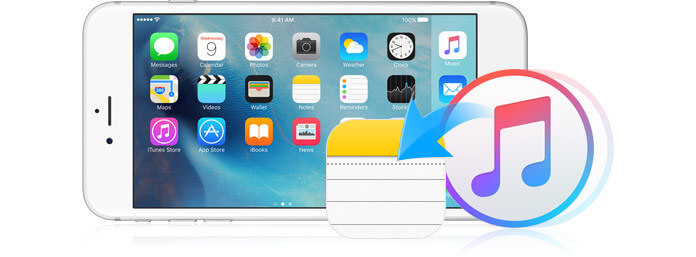
Säkerhetskopiera iPhone till iCloud eller iTunes ofta är en bra vana att förhindra förlust av iPhone-datafiler, inklusive dina anteckningar, foton, kontakter, SMS / MMS och andra datafiler på iPhone. När du tappade din iPhone eller gav bort den, gör iPhone-säkerhetskopior att du får tillbaka dina iPhone-filer. De flesta av oss kanske känner till att iPhone-filer inklusive anteckningar kan återställas från iTunes-säkerhetskopia med alla iOS-enheter gratis. I det följande kommer vi att presentera två sätt att återhämta noteringar på iPhone från iTunes.
steg 1Anslut din iPhone till datorn via en USB-kabel.
Den anslutna datorn ska vara den dator där du har säkerhetskopierat din iPhone.
steg 2Starta iTunes på din dator.
Dubbelklicka på iTunes-applikationen för att köra den på din dator.
steg 3Välj säkerhetskopior som innehåller anteckningar du behöver.
Så snart iTunes upptäckte din iDevice (iPhone iPad är inaktiverad för att ansluta iTunes?), gå bara till "Redigera"> "Inställningar"> "Enheter"> "välj din iPhone-säkerhetskopia".
steg 4Klicka på "OK" för att återställa iPhone-anteckningar från iTunes-säkerhetskopior.
Det är anmärkningsvärt att iTunes inte tillåter användare att se och välja iPhone-anteckningar från någon säkerhetskopia. I det här fallet rekommenderar vi att du använder iPhone Backup Extractor för att se och återställa raderade anteckningar på iPhone från iTunes-säkerhetskopior.
iTunes-säkerhetskopia för iPhone kan inte visas eller nås. Med andra ord får du inte välja vad du vill återställa. Goda nyheter! Den fullständiga iPhone-dataåterhämtningen, FoneLab av Aiseesoft, kan du göra en stor tjänst för att hämta dina förlorade / borttagna anteckningar från en enorm iTunes-säkerhetskopia. iPhone Backup Extractor är det bästa iOS-datorverktyget som låter användare inte bara återställa raderade anteckningar, foton, textmeddelanden, kontakt på iPhone, utan också få åtkomst till och visa iTunes-säkerhetskopior för att välja anteckningarna du vill återställa. Programvaran hjälper iPhone-användare att få all data från iTunes-säkerhetskopiering och spara dem på datorn. Det är också ett lättanvänt program för iPhone-återhämtning för att återställa iTunes-säkerhetskopia. Dessutom är den helt kompatibel med iPhone X / 8/7 / SE, iPhone 6s Plus / 6s / 6 Plus / 6, iPhone 5s / 5c / 5, iPhone 4S / 4, iPhone 3GS. Och du kan återställa försvunna anteckningar på Mac och PC med motsvarande version.
steg 1Ladda ner och installera iPhone Backup Extractor på datorn.
steg 2Starta iPhone Backup Extractor-verktyget på din dator.

steg 3Klicka på "Återställ från iTunes Backup File", välj en iTunes-säkerhetskopia som du vill ha och klicka på"Starta Scan"för att skanna.

steg 4Markera "Anmärkningar"kategori från vänsterlistan, förhandsgranska och extrahera specifika anteckningar till höger. Klicka sedan på" Återställ "-knappen. Dessutom kan det också hjälpa din återhämtning av iOS-anteckningar från iCloud-säkerhetskopia. Det är viktigt att denna lysande programvara också kan hjälpa dig att återställa krypterad iPhone-anteckningar.
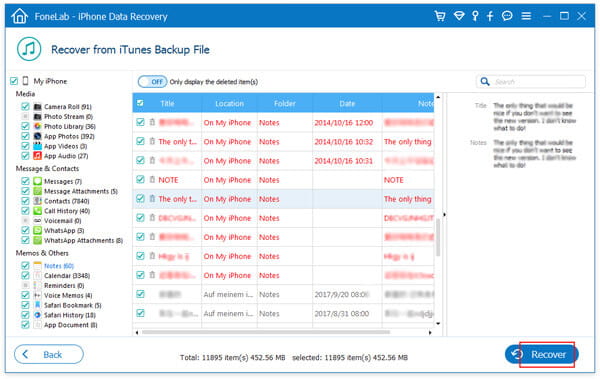
I den här artikeln talar vi främst om hur man gör återställa iPhone-anteckningar från iTunes. Som du kan se, förutom anteckningar, har denna kraftfulla iPhone-återhämtning anteckningar kapacitet att hitta tillbaka raderade iMessages, kontakter, samtalsloggar, videor, ljud och mer.
Du kan också återhämta noteringar från iCloud om du gjorde iCloud-säkerhetskopia. Om du har någon bättre metod för att återställa iPhone-anteckningar, välkommen att berätta för oss.